
NVIDIA控制面板功能缺失,尤其是仅显示“3D设置”的情况,通常源于驱动安装不完整、版本冲突或文件损坏。
卸载现有驱动:
1、按下 Win+R 键,输入 appwiz.cpl,然后点击“确定”打开程序和功能。
2、在程序列表中,将所有带有“NVIDIA”名称的软件全部卸载。
3、接着右键点击“开始菜单”,选择“设备管理器”。
4、展开“显示适配器”选项,右键你的“NVIDIA显卡”,选择“卸载设备”,并勾选“删除此设备的驱动程序”以彻底清除。
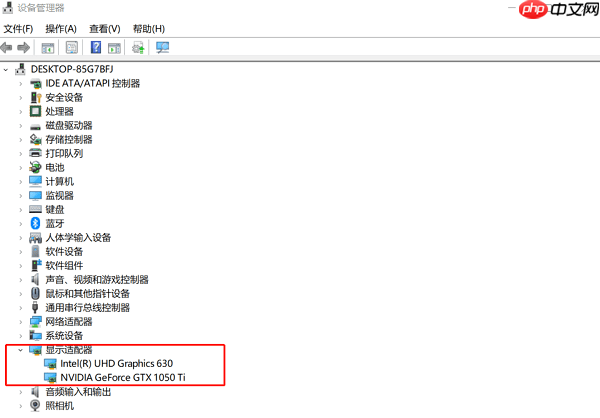
安装最新驱动:
建议前往NVIDIA官网或使用智能驱动工具“驱动人生”来获取适配你显卡型号的最新驱动。
“驱动人生”能自动识别硬件型号,精准匹配驱动版本,避免手动下载错误,同时具备驱动备份与恢复功能,提升系统稳定性。
操作步骤(简单快捷):
1、点击此处下载并安装驱动人生;
2、运行软件后,点击“立即扫描”,系统将自动检测当前驱动健康状况;

3、扫描完成后,针对异常驱动点击“立即修复”,软件将自动下载并安装正确版本;
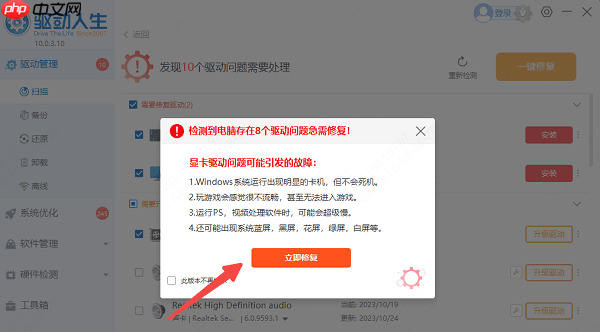
4、安装完毕后重启电脑,再次打开NVIDIA控制面板查看功能是否恢复正常。
若系统未正确识别NVIDIA显卡,控制面板将无法加载显示和视频相关设置。
1、打开“设备管理器”,查看“显示适配器”中是否存在NVIDIA显卡条目。
2、如未显示,说明显卡未被识别,可能是接触不良或硬件配置问题。
3、台式机用户可尝试关机后重新插拔显卡,并进入BIOS检查PCI-E插槽是否启用。
4、笔记本用户需确认独立显卡未被禁用,部分品牌可在BIOS中开启独显直连或启用dGPU。

许多笔记本采用双显卡切换技术,默认使用集成显卡以节省电量,这可能导致NVIDIA控制面板功能受限。
解决方法如下:
1、右键桌面空白区域,打开“NVIDIA控制面板”;
2、进入“管理3D设置”选项卡;
3、将“首选图形处理器”更改为“高性能NVIDIA处理器”;
4、点击“应用”并重启电脑,此时控制面板应恢复完整功能。
若关键服务未运行,也会导致控制面板界面显示不全。
1、按下 Win + R,输入 services.msc 后回车,打开服务管理界面。
2、在服务列表中查找“NVIDIA Display Container LS”。
3、若服务状态为“已停止”,请右键选择“启动”;若启动类型为“禁用”,请改为“自动”。

总结:NVIDIA控制面板缺少选项多数由驱动异常、硬件识别失败或服务未启动引起。通过重装驱动、检查硬件状态、设置默认显卡及启动服务,基本可解决该问题。建议定期使用“驱动人生”检测驱动状态,保持系统最佳性能,尤其在新游戏发布或系统更新后及时优化驱动。
以上就是nvidia控制面板只有3d设置 三步教你轻松修复!的详细内容,更多请关注php中文网其它相关文章!

每个人都需要一台速度更快、更稳定的 PC。随着时间的推移,垃圾文件、旧注册表数据和不必要的后台进程会占用资源并降低性能。幸运的是,许多工具可以让 Windows 保持平稳运行。




Copyright 2014-2025 https://www.php.cn/ All Rights Reserved | php.cn | 湘ICP备2023035733号